「フォトコレクション」のAndroidアプリでスマートフォン内写真&今後撮影する写真を自動アップロード
 まずはスマートフォン用アプリをインストールし、「フォトコレクション」利用の準備を整える。初回起動時に、「docomo ID」を使ったログインが必要だ。「docomo ID」は、通常であれば電話番号(「08012345678」など)になっているはず。
まずはスマートフォン用アプリをインストールし、「フォトコレクション」利用の準備を整える。初回起動時に、「docomo ID」を使ったログインが必要だ。「docomo ID」は、通常であれば電話番号(「08012345678」など)になっているはず。
ログイン後には、スマートフォン内の全ての画像をアップロードするか、または、現在保存されている画像はアップロードせず、今後撮影した分だけをアップロードするかを選択する。基本的には前者を選択すると良いだろう。ただ、スマートフォン内には、壁紙画像やCDのアートワーク画像など、撮影した写真以外の画像ファイルも保存されているはず。とりあえずそれらも含めて全ての画像をアップロードさせ、アップロード完了後に、それら写真以外の画像は手動で削除する、と作業を進めるのがオススメだ。もちろん、スマートフォンを買ったばかりで、まだ自分で撮影した写真がない、という人であれば、今後撮影した分だけをアップロードする設定で良い。
初期導入が終わると、以後、「カメラ」や他のカメラアプリで写真を撮影した後に、自動でその写真が「フォトコレクション」のストレージにアップロードされるようになる。このストレージは自分専用なので、アップロードしたからといって他のユーザーに公開されることはない。あくまで自分専用の写真保存庫、しかも後述するように自動整理もしてくれる、という感じだ。
・フォトコレクション – Google Play の Android アプリ
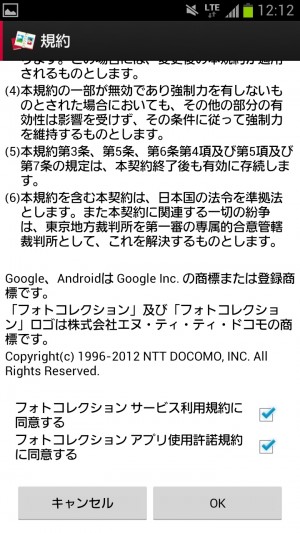 初回起動時に長い利用規約が表示される。一番下までスクロールし、二つチェックを入れて「OK」
初回起動時に長い利用規約が表示される。一番下までスクロールし、二つチェックを入れて「OK」
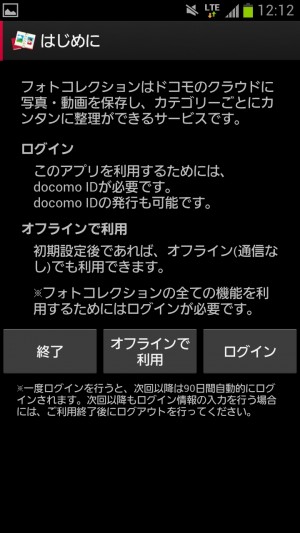 「ログイン」をタップ
「ログイン」をタップ
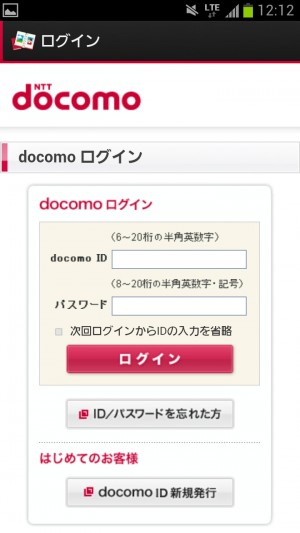 「docomo ID」と「パスワード」でログインを行う。本文通り、通常であれば電話番号(「08012345678」など)になっているはずだが、まだアカウントを作っていない人もいるはず。その場合は「docomo ID 新規発行」から
「docomo ID」と「パスワード」でログインを行う。本文通り、通常であれば電話番号(「08012345678」など)になっているはずだが、まだアカウントを作っていない人もいるはず。その場合は「docomo ID 新規発行」から
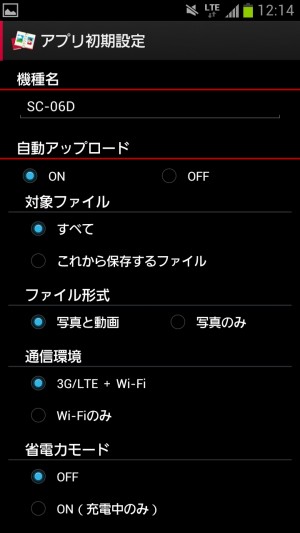 設定を行う。本文通り、「対象ファイル」の選択が重要だ。「すべて」だと、スマートフォン内の全ての画像をアップロードし、さらに今後撮影する写真もアップロードする。「これから保存するファイル」だと、現在保存されている画像はアップロードせず、今後撮影した分だけをアップロードする
設定を行う。本文通り、「対象ファイル」の選択が重要だ。「すべて」だと、スマートフォン内の全ての画像をアップロードし、さらに今後撮影する写真もアップロードする。「これから保存するファイル」だと、現在保存されている画像はアップロードせず、今後撮影した分だけをアップロードする
 「操作ガイド」が表示されたら戻るボタンでメイン画面へ
「操作ガイド」が表示されたら戻るボタンでメイン画面へ
撮影写真以外の画像を削除して導入作業完了
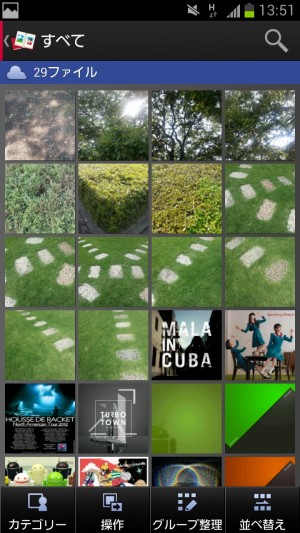 「対象ファイル」で「すべて」を選んだ場合には、スマートフォン内の全画像がアップロードされる。「全画像」なので、壁紙やアートワークもアップロードされてしまっている
「対象ファイル」で「すべて」を選んだ場合には、スマートフォン内の全画像がアップロードされる。「全画像」なので、壁紙やアートワークもアップロードされてしまっている
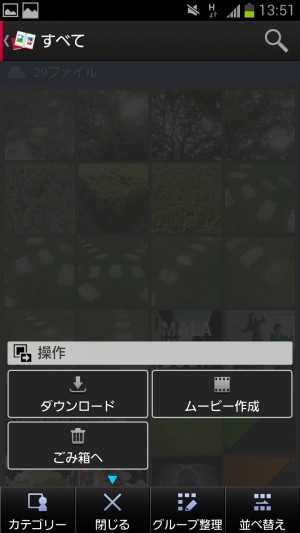 「操作」「ごみ箱へ」をタップ
「操作」「ごみ箱へ」をタップ
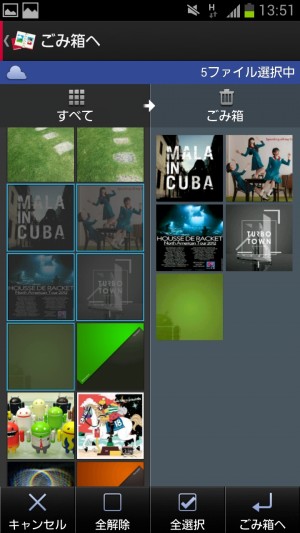 左に選択候補画像(この場合は全画像)が表示されており、これを右側にドラッグ&ドロップすると選択したことになる。この操作方法は他の箇所でも共通なので覚えておこう。不要な画像、つまり壁紙やアートワークなどを右側にドラッグ&ドロップしていく
左に選択候補画像(この場合は全画像)が表示されており、これを右側にドラッグ&ドロップすると選択したことになる。この操作方法は他の箇所でも共通なので覚えておこう。不要な画像、つまり壁紙やアートワークなどを右側にドラッグ&ドロップしていく
 不要な画像全てを右側にドラッグ&ドロップしたら「ごみ箱へ」「OK」
不要な画像全てを右側にドラッグ&ドロップしたら「ごみ箱へ」「OK」
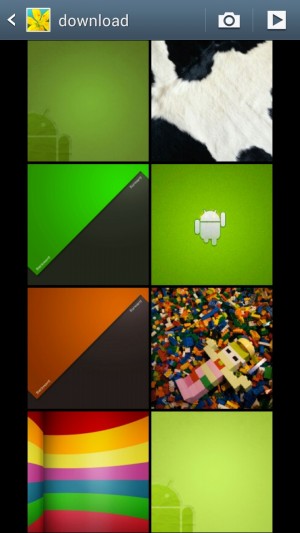 この作業は、あくまでストレージ内から当該ファイルを消すものなので、スマートフォン内の画像は残っている
この作業は、あくまでストレージ内から当該ファイルを消すものなので、スマートフォン内の画像は残っている
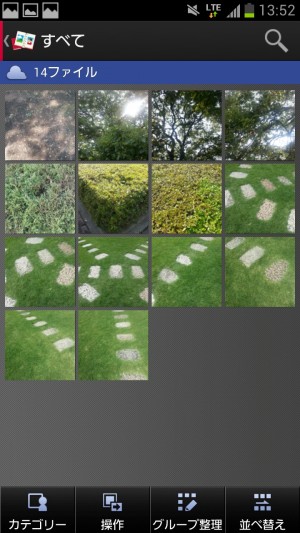 これで、ストレージ内には撮影写真だけが残った
これで、ストレージ内には撮影写真だけが残った
今後撮影する写真は自動でアップロードされる
 以後、カメラアプリなどで写真を撮影すると……
以後、カメラアプリなどで写真を撮影すると……
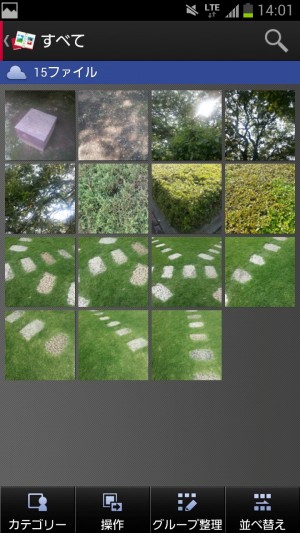 自動でストレージ上にアップロードされる
自動でストレージ上にアップロードされる
目次
関連記事

デジカメで撮影した写真もスマートフォンで撮影した写真とまとめてストレージ上に自動アップロード

「年月」「場所」「人物」などで写真を自動的に分類する「フォトコレクション」の自動整理機能

ブラウザから写真を閲覧したり、スマートフォンから写真をFacebookなどSNSに投稿したりするのも簡単

【特集まとめ】写真整理が苦手な人のためのdocomo製クラウド型ストレージ「フォトコレクション」が登場!

【Dropsync活用テク1-2】標準カメラ以外で撮影した写真もレタッチ済み写真もPCで閲覧&バックアップ

【Dropsync活用テク3-4】InstagramもLINEも!スマホ上のファイルをPCで閲覧&バックアップ

Dropboxとスマートフォンを同期させる最強アプリ「Dropsync」を徹底解説

【彼氏彼女のスマホ事情】デート写真をGoogle+で共有してコメントを付け合えば、一度のデートで二度楽しい

スマートフォン用サイトと各種補助アプリで、AndroidからもPinterestを利用する
2012年09月21日01時54分 公開 | カテゴリー: マルチメディア | キーワード:アプリ, チップス, 特集 | Short URL
ツイート
最新記事
- 肩に乗せるだけで音に包まれる!ウェアラブルネックスピーカー!
- 枕の下に置くピロースピーカー!Bluetooth接続でスマホから音楽を流しながら寝れる!
- 腕に巻いて使えるウェアラブルスピーカー!IPX6防水で急な雨にも安心!
- ミニモバイルバッテリーの新定番!折りたたみ式のLightningコネクター搭載!
- コネクター搭載の3in1モバイルバッテリー!iPhoneもAndroidもおまかせ!
- ケーブル不要でiPhoneもApple Watchも!5000mAhの大容量モバイルバッテリー!
- TSAロック付きスーツケースベルト! 頑丈なロックフックで安心な旅行を!
- 4in1の大容量モバイルバッテリー!スマホもタブレットもゲーム機も!
- 10000mAh大容量ワイヤレスモバイルバッテリー!Apple Watchの充電も出来る!
- コンパクトな手のひらサイズ。だけど、かなりタフ!どこでも使えるバックハンガー!
- ダンボールを挿すだけ!持ち運び出来るダンボールストッカー!
- コンパクトで高品質なケーブル!6in1のユニークデザインなケーブル!
- 洗練されたシンプルなボディバッグ!自由で快適な背負い心地!
- リラックスして座りやすい座椅子!回転するのでパソコンや読書等に最適!
- ゆったりくつろげる、至福の時間!肘つき座椅子!
- 究極進化、三刀流座椅子!ソファの座り心地みたいな回転座椅子!
- 磁力で自分でまとまる!フラット平形タイプのUSB-Cケーブル!
- 首と肩がホッとする枕!首肩温め機能でじんわり温まる!
- USB-Cケーブルだけで使える!アイリスオーヤマ製の27インチモニター!
- 15000mAh大容量モバイルバッテリー!ケーブル内蔵&プラグ付き!
- iPad専用磁気充電式タッチペン!ワイヤレス充電可能なスタイラスペン!
- 寒い季節には欠かせないアイテム!ドリンクを温められるカップウォーマー!
- ワンタッチで飲み物を温められる!デスクで使うのに最適!
- 柔らかい感触!心地良いさわり心地の充電式カイロ!
- 3in1防災対策の充電式カイロ!寒い季節を心地よく、あたたかく過ごそう!
- つけたら2秒ですぐ暖かい!2個セットの充電式カイロ!
- 左の手のひらにフィット!操作しやすいのせ心地のトラックボールワイヤレスマウス!
- 大容量収納可能なビジネスリュック!充実のポケット数!
- 通勤が快適な薄型なのに大容量!ノートパソコンも安全に収納!
- シンプルで洗練されたデザイン!どんな服装にも似合うビジネスリュック!

 【まとめ】Fireタブレットをさらに楽しめる必携アプリ
【まとめ】Fireタブレットをさらに楽しめる必携アプリ まとめ買いがお得なアプリストア専用「Amazonコイン」
まとめ買いがお得なアプリストア専用「Amazonコイン」 グラフィック性能は2倍以上!新旧「Fire HD 10」の処理性能をベンチマーク比較
グラフィック性能は2倍以上!新旧「Fire HD 10」の処理性能をベンチマーク比較 Amazonプライムはドコモやauならクレカ無しでも利用可能!
Amazonプライムはドコモやauならクレカ無しでも利用可能! Amazonプライム会費がギフト券だけでも支払い可能に!(ただし無料体験不可)
Amazonプライム会費がギフト券だけでも支払い可能に!(ただし無料体験不可) 【特集】開発者でない人でも役立つ機能が満載!!USBデバッグ接続を徹底活用せよ
【特集】開発者でない人でも役立つ機能が満載!!USBデバッグ接続を徹底活用せよ ダイソーの「積み重ね整理棚」はFireタブレットを枕の上に固定するのに最適!
ダイソーの「積み重ね整理棚」はFireタブレットを枕の上に固定するのに最適! かわいいキャラが憂鬱な気分を癒してくれるパズルゲーム特集
かわいいキャラが憂鬱な気分を癒してくれるパズルゲーム特集 2000円を切るスマート赤外線リモコンで家電をスマートホーム化!!
2000円を切るスマート赤外線リモコンで家電をスマートホーム化!! Amazon開発者アカウントを作成してAlexaスキルを自作しよう
Amazon開発者アカウントを作成してAlexaスキルを自作しよう FireタブレットでYouTubeを見るなら「NewPipe」
FireタブレットでYouTubeを見るなら「NewPipe」 8コア2GHzに高速化したAmazon「Fire HD 10」の新モデルが登場!
8コア2GHzに高速化したAmazon「Fire HD 10」の新モデルが登場! ポイント還元付きでお得なAmazonギフト券のチャージタイプ
ポイント還元付きでお得なAmazonギフト券のチャージタイプ Amazon「Fire HD 8」タブレットにNewモデルが登場!
Amazon「Fire HD 8」タブレットにNewモデルが登場! 「Fire HD 10」は擬似的な筆圧検知が可能でスケッチブック代わりに最適
「Fire HD 10」は擬似的な筆圧検知が可能でスケッチブック代わりに最適
あんスマソーシャルアカウント